Photoshop调出树林模特图片柔美的青褐色
发布时间:2015-05-12 来源:查字典编辑
摘要:调出树林模特图片柔美的青褐色素材图片的背景看上去色调较为单一。不过层次感还是非常强的。处理的时候只需要把各层次的颜色转为不同的颜色就可以给图...
调出树林模特图片柔美的青褐色
| 素材图片的背景看上去色调较为单一。不过层次感还是非常强的。处理的时候只需要把各层次的颜色转为不同的颜色就可以给图片增加不少色彩。 原图 |
 <点小图查看大图> |
| 最终效果 |
 |
| 1、打开原图素材,创建可选颜色调整图层,对黄、绿、白进行调整,参数设置如图1 - 3,效果如图4。这一步把背景的绿色转为淡黄色。 |
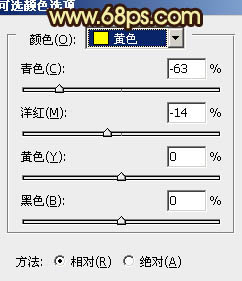 <图1> |
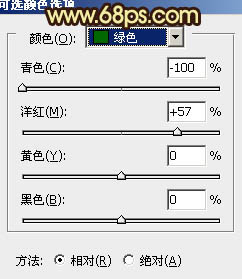 <图2> |
 <图3> |
 <图4> |
| 2、创建色彩平衡调整图层,对阴影、中间调、高光进行调整,参数设置如图5 - 7,效果如图8。这一步加强背景的层次感。 |


